MindManager中,我们可以为生成的导图创建演示文稿,以方便想他人展示导图信息。其中穿行是一个备选演示视图,它可以将常规导图视图切换到最大导图空间的全屏模式,并隐藏所有菜单和工具栏。本文,小编将带你走进MindManager 2017导图演示——穿行。
开启穿行演示模式1)在MindManager中,打开、或完成一幅思维导图的制作;
2)单击“视图”菜单下的“演示文稿”选项,在打开的列表中,点击“穿行”,或使用快捷键F8,即可快速进入穿行演示状态;
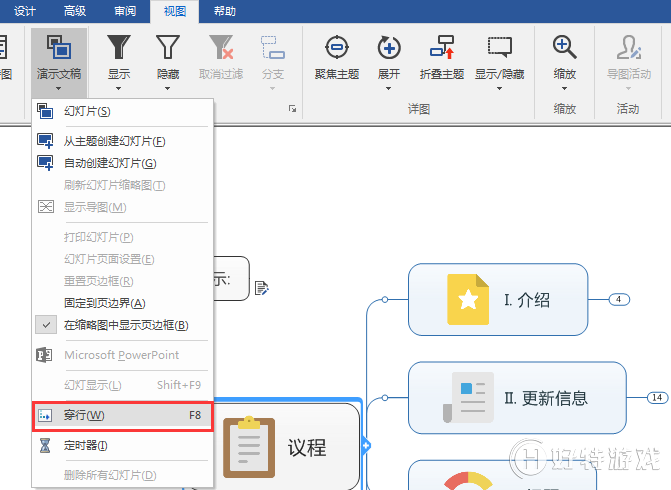
3)在穿行演示视图下,用户可以使用屏幕下方的演示文稿工具在导图之间进行导航;同时,可以设置演示选项,让演示文稿进行得更顺畅。在该模式下,还可以使用快捷键查看、导航、编辑甚至新建导图。
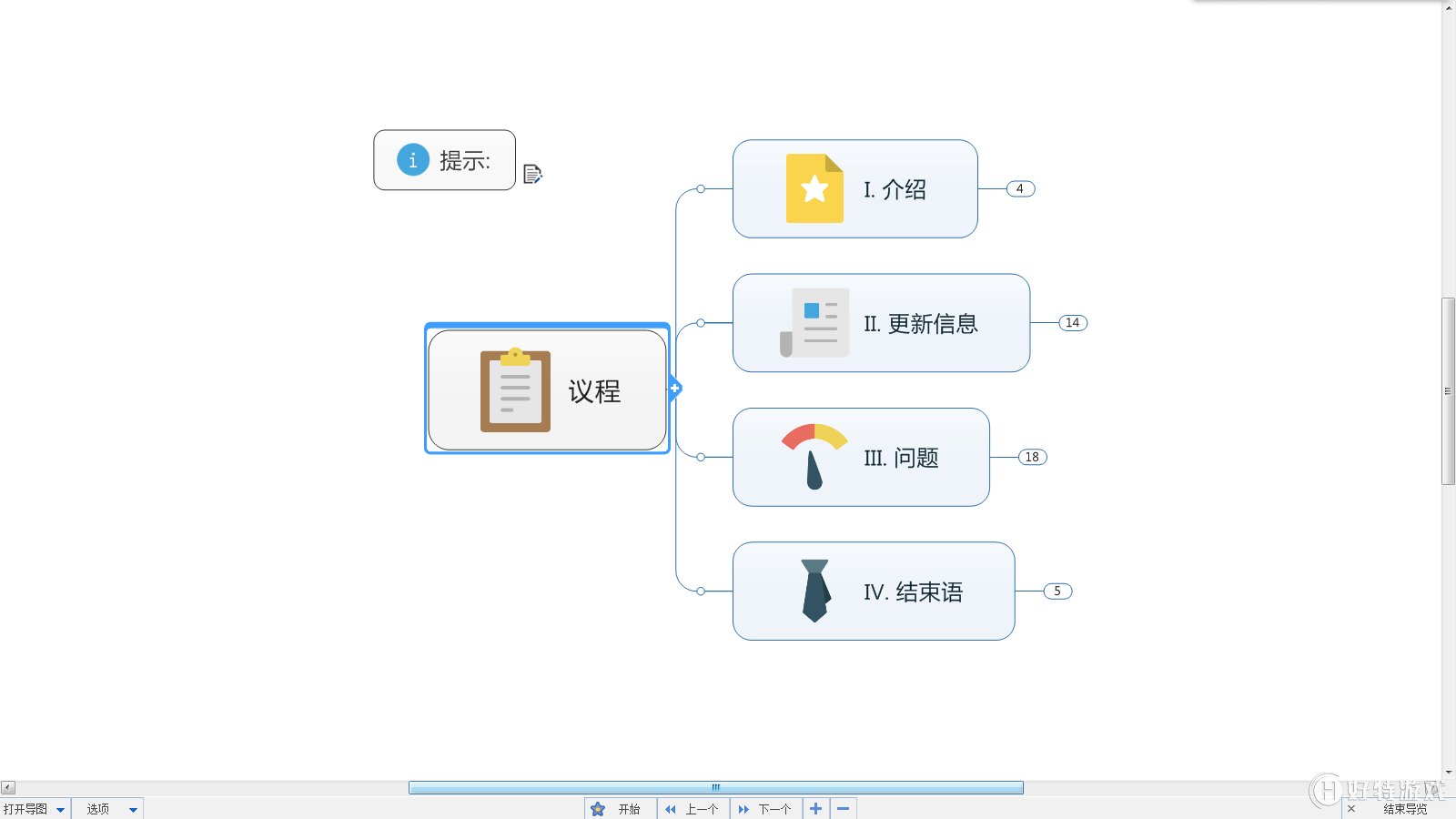
演示控制按钮:

开始:重置导图到演示文稿准备状态:折叠所有主要主题、居中导图、将焦点切换到中心主题。
上一个:(或按SHIFT TAB)向后移动(先内部,然后逆向)到下一个折叠的主题并展开主题。
下一个:(或按TAB)向前移动(先外部,然后顺时针方向)到下一个折叠的主题并展开主题,主题根据指定的选项(下文)进行展开。
放大、缩小:(或按CTRL ‘ ’ 和CTRL ‘-’ )。
演示设置穿行演示下,除了执行默认的演示模式,你还可以在“选项”中,设置更改演示模式,例如自动折叠主题、高亮显示等。单击“选项”,即可根据需求设置。其中,在“显示/隐藏”中,你可以以勾选的形式,选择导图元素显示状态。
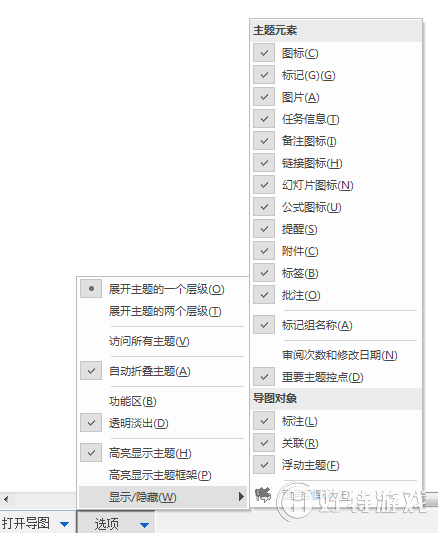
除此以外,单击界面右下角的“结束导览”或ESC键可快速退出演示状态。单击“打开导图”可随意切换要演示的导图。整个演示过程行云流水,很是方便。小伙伴们不妨试试吧!
-
mindmanager11mac版 137.11 MB
下载
视频推荐
更多 | Mindjet MindManager思维导图软件教程 | |||
| MindManager历史版本大全 | MindManager基础教程大全 | ||
| MindManager 2019基础教程大全 | MindManager 2018基础教程大全 | ||
| MindManager2016基础教程大全 | MindManager 15基础教程大全 | ||
| Mindjet Maps for Android教程大全 | |||
手游风云榜
更多 资讯阅读
更多 -

- 使用Blender生成城市模型
- 教程 2024-12-05
-

- 全球气象数据ERA5的下载方法
- 教程 2024-12-05
-

- Xpath解析及其语法
- 教程 2024-12-04
-

- 机器学习:神经网络构建(下)
- 教程 2024-12-04
-

- 华为Mate品牌盛典:HarmonyOS NEXT加持下游戏性能得到充分释放
- 教程 2024-12-03
-

- 实现对象集合与DataTable的相互转换
- 教程 2024-12-02
-

- 硬盘的基本知识与选购指南
- 教程 2024-12-01
-

- 如何在中国移动改变低价套餐
- 教程 2024-11-30
-

- 鸿蒙NEXT元服务:论如何免费快速上架作品
- 教程 2024-11-29
-

- 丰巢快递小程序软件广告推荐关闭方法
- 教程 2024-11-27
-

- 如何在ArcMap软件中进行栅格图像重采样操作
- 教程 2024-11-26
-

- 算法与数据结构 1 - 模拟
- 教程 2024-11-26





























